自己家的ip地址怎么改 怎么修改自己家里IP地址
我们都知道每台电脑都有属于自己的ip地址,这样才可以正常上网,一般电脑都是默认自动获取ip地址,但是有时候可能需要给电脑分配固定的ip地址才能上网,所以就需要对ip进行修改,那么自己家的ip地址怎么改呢?针对这个问题,本文这就给大家介绍一下修改自己家里IP地址的详细方法。

具体步骤如下:
1、首先打开电脑的桌面,选择开始菜单,在弹出的开始菜单列表中选择控制面板选项。

2、然后点击打开控制面板,在弹出的控制面板窗口,选择网络和internet,然后点击进入。
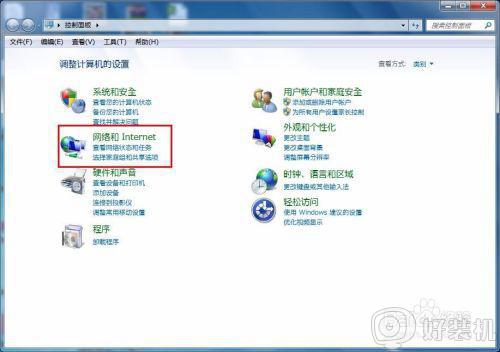
3、接下来弹出网络和internet的设置窗口,在右侧的窗口找到网络和共享中心,然后点击进入。
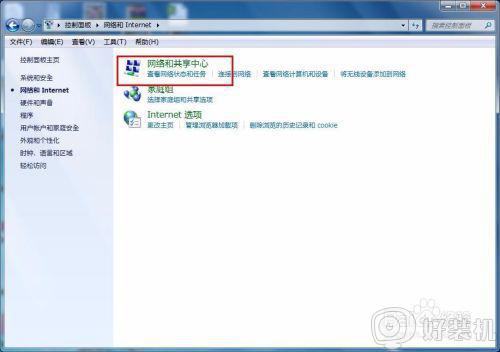
4、之后就会进入到网络和共享中心,在左侧的列表选项中找到更改适配器设置,然后点击进入。
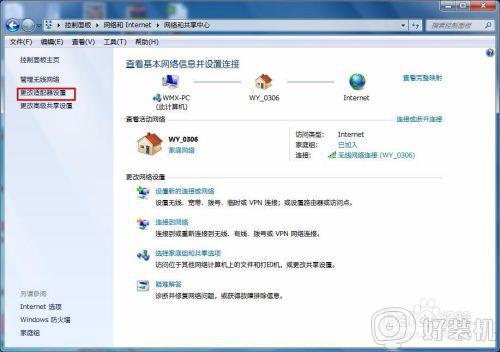
5、之后就可以看到我们现在正在使用的链接图标,这里有无线和有线两种连接,有线就更改本地连接即可,无线就更改无线的连接,这里就更改无线的。
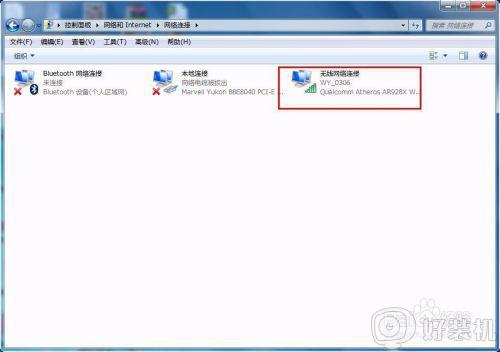
6、右击无线网络图标,在弹出的右键菜单中选择属性选项,然后就会弹出属性的设置窗口。
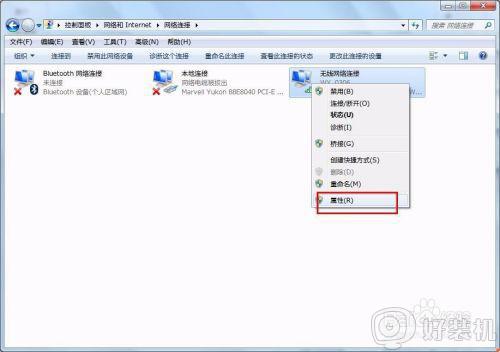
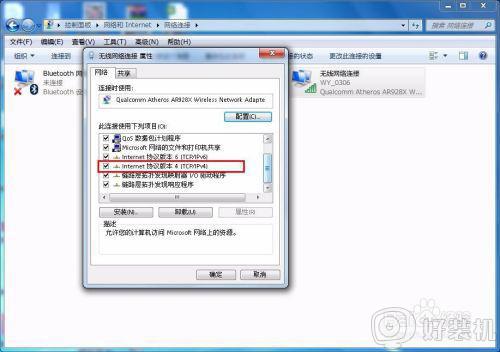
7、在属性框的列表中选择internet协议版本4,然后选择下边的属性选项,点击就可以进入。

8、接下来就看到了更改ip地址的窗口,这里默认是自动获取ip地址,在“使用下边的IP地址”选项前面的圆圈点击,就可以手动输入ip地址了,输入好自己需要的IP地址和dns后点击确定即可,这个时候电脑的IP地址就更改成功了。
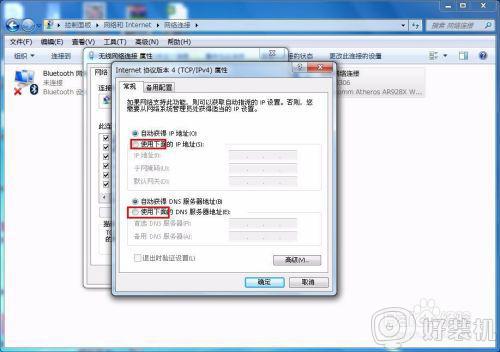

上面给大家讲解的便是修改电脑ip的详细图文步骤,如果你也有需要的话,可以学习上面的方法来修改就可以了。
自己家的ip地址怎么改 怎么修改自己家里IP地址相关教程
- 笔记本电脑怎么改ip地址 笔记本电脑在哪里改ip地址
- 笔记本ip地址怎么查 笔记本怎么看ip地址
- 电脑ip地址怎么改 电脑修改ip地址的步骤
- 怎么改变自己的上网ip 如何更改自己上网ip
- 电脑ip地址在哪里看到 怎么查看自己电脑ip地址在哪里
- 网络ip地址设置多少 电脑网络的ip地址设置步骤
- 电脑网络ip地址怎么修改 网络ip地址怎么改好
- 如何查自己电脑的ip地址 如何查看自己电脑ip地址
- 从哪里找本机ip地址 怎么找到自己电脑的ip地址
- 电脑网卡ip地址怎么修改 如何修改电脑的网卡IP地址
- 如何关闭360屏幕保护 关闭360屏幕保护的多种方法
- 使用WPS打开Word出现乱码什么原因 WPS打开Word出现乱码的解决方法
- 电脑连电视没声音怎么办 电脑和电视连接后电视没有声音的解决教程
- 电脑连不上自己家的wifi怎么办 电脑连接不了自己家的无线网如何解决
- 电脑连接airpods的方法 airpods如何连接windows电脑
- 电脑连不上网怎么回事笔记本 笔记本电脑连不上网的解决教程
电脑常见问题推荐
- 1 CPU-Z如何使用 CPU-Z使用教程
- 2 时钟快了无法打开网页怎么回事 电脑显示时钟快了打不开网页如何处理
- 3 thinkpad截图快捷键是什么 thinkpad截图快捷键是哪个
- 4 蓝屏代码0xc000021a完美解决方案 电脑蓝屏c000021a开不开机怎么解决
- 5 电脑快捷键关机是哪个键 电脑怎么快捷键关机
- 6 visio怎么删除图形 visio如何删除不要的图形
- 7 u盘快捷方式怎么变成正常文件 u盘里文件变快捷方式如何恢复
- 8 企业微信如何解散自己建的群聊 企业微信解散自己建的群的方法
- 9 电脑bilibili视频下载到本地的方法 电脑b站视频怎么下载到本地
- 10 百度网盘压缩包如何免费解压 百度网盘压缩包免费解压的教程
